阿爾比恩Online 覺醒與傳奇物品大型更新介紹
沼澤貓
沼澤貓的遊戲社群

前一篇文章中我們說到了阿爾比恩Online (Albion Online)遊戲中,更改CPU使用順序提升效能的方法,接下來要介紹到怎麼優化顯示卡設定,提升FPS的方法與教學。這也是巴哈姆特上玩家很常發文詢問的問題。
如果你還沒有優化CPU使用順序的話,建議先回上一篇先做調整哦:

[adinserter block=”3″]
接下來換優化顯示卡的部分了,如果你是 NVIDIA 顯示卡的話會使用到「NVIDIA 控制面板」,如果你是 AMD 的顯示卡會使用到「AMD Radeon™ Software」。
我自己的電腦是 NVIDIA 顯示卡,所以使用他們家的控制面板做設定,如果你是 AMD 的顯卡,請你對照我的設定選項應該也會有的。
點選桌面按下右鍵 > 開啟「NVIDIA 控制面板」 > 左邊側欄選擇「管理 3D 設定」
看起來會如下圖:
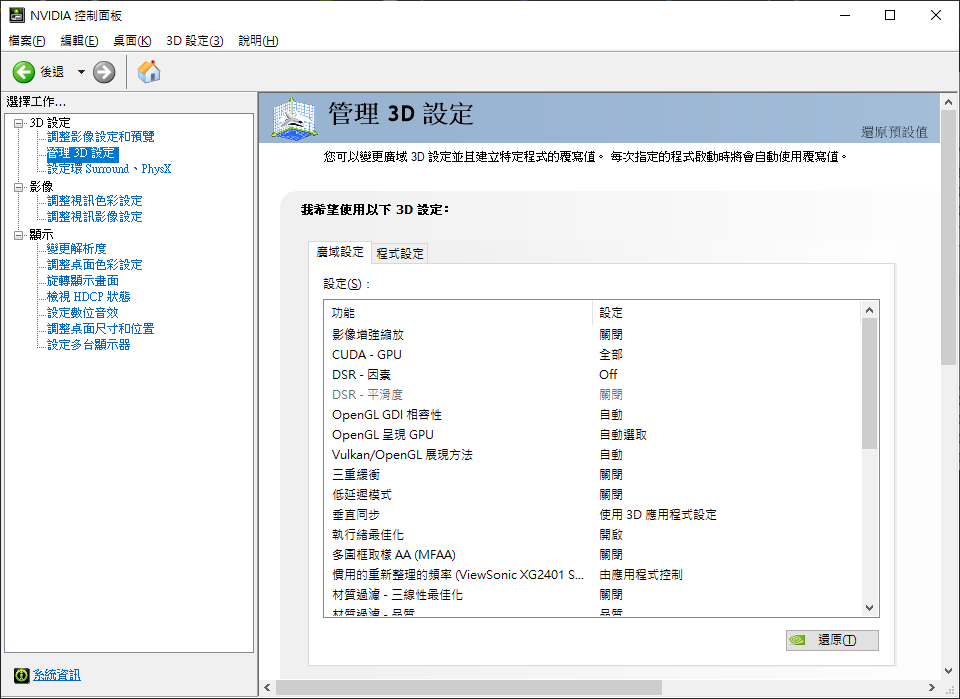
接下來選擇「程式設定」 > 新增 > 找到 Albion-Online.exe
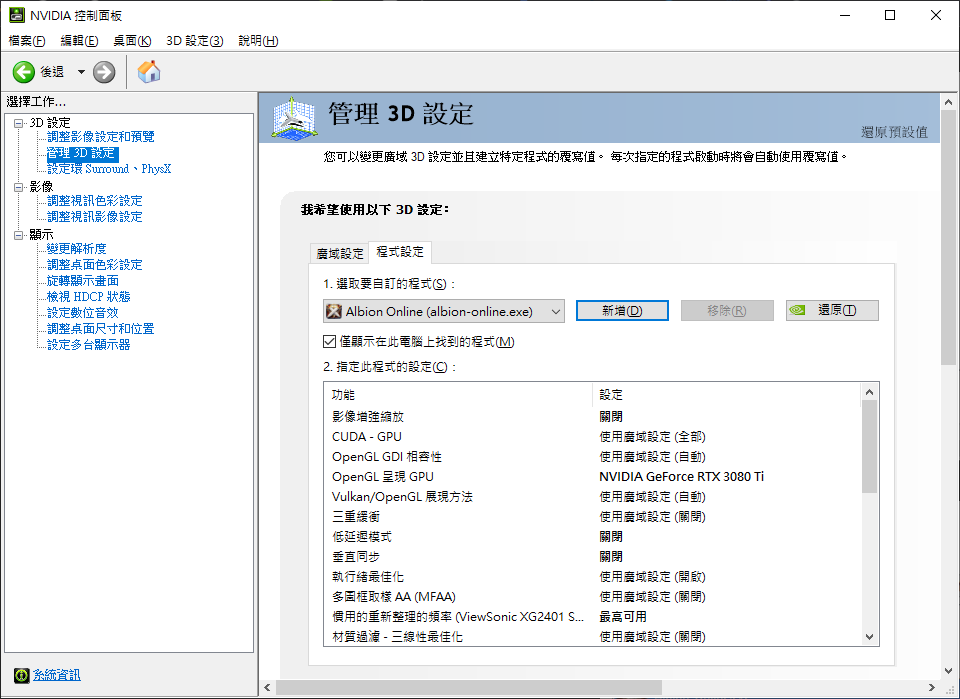
[adinserter block=”4″]
照著以上做設定,好的話按下確定就優化好囉。
在 Windows 系統中有一個獨特的遊戲最佳化設定「遊戲模式」,調整後對阿爾比恩FPS優化有幫助,我本身是 WIN 10 的系統以下是相關的設定示範。
首先 Windows 桌面左下角開始搜尋「遊戲模式設定」,把「遊戲模式」給開啟。
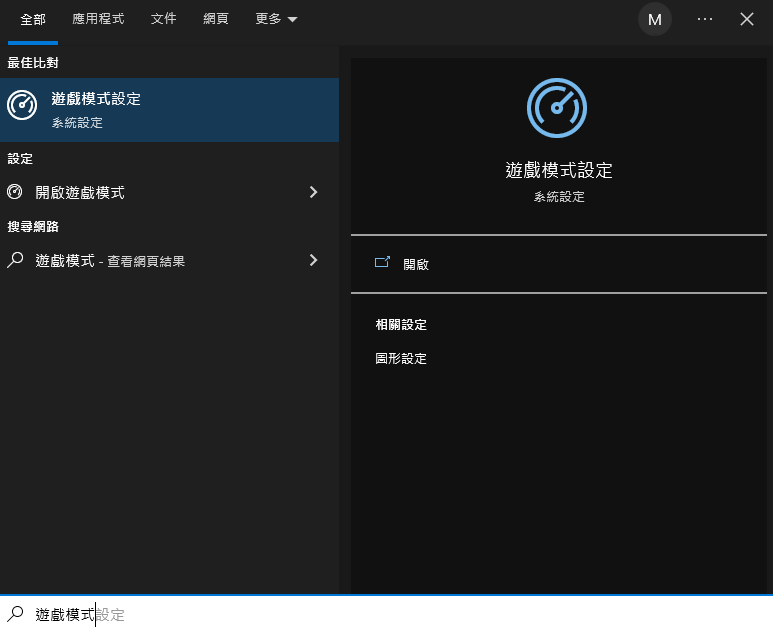
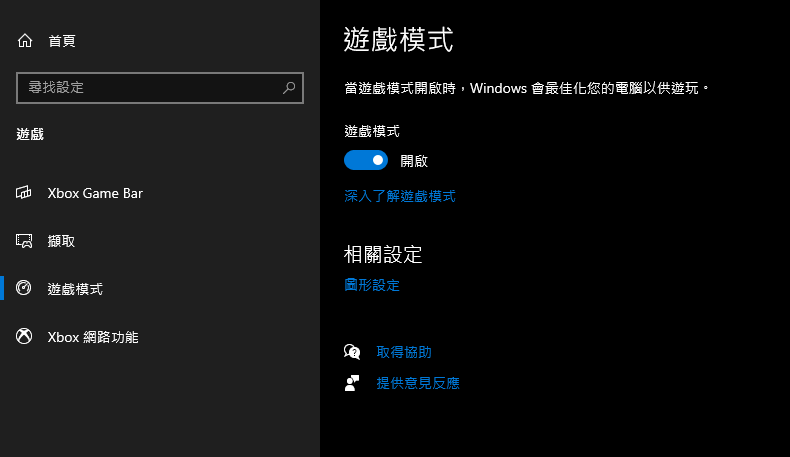
首先把「硬體加速 GPU 排程」給開啟:
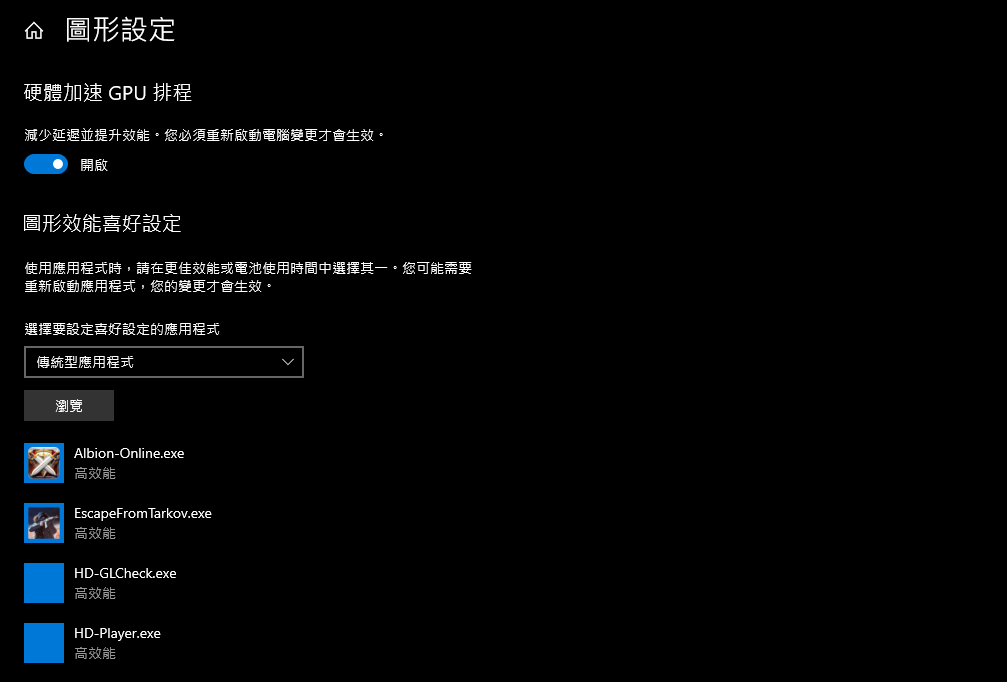
接著「圖形效能喜好設定」下方有個「瀏覽」,找到你阿爾比恩的安裝資料夾底下的 Albion-Online.exe 然後選上。
然後按下「選項」,開啟後選擇「高效能」後儲存就完成囉。
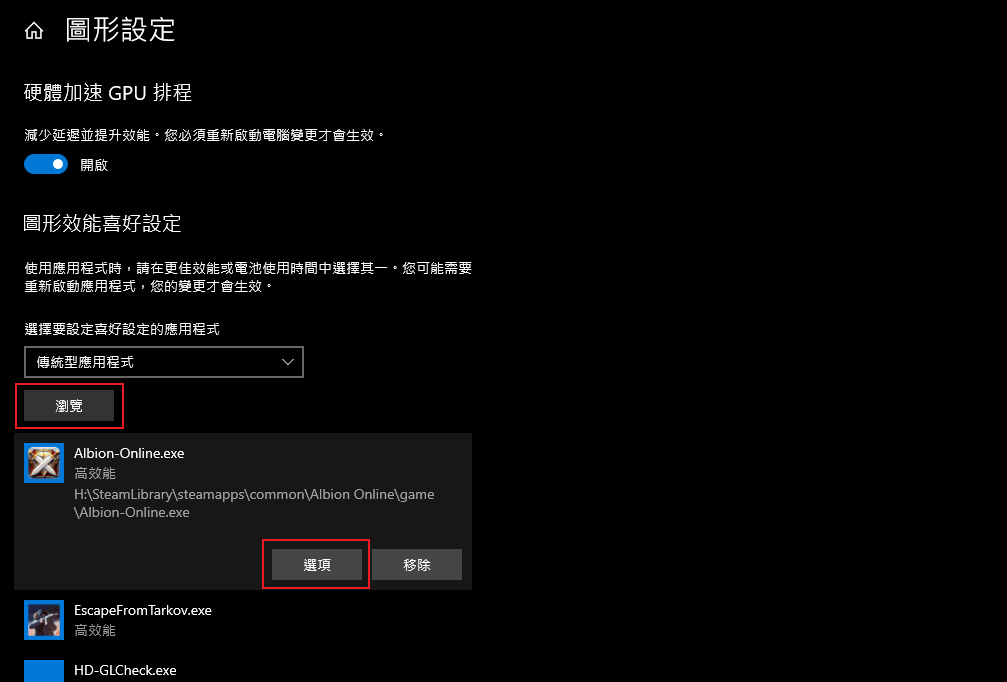
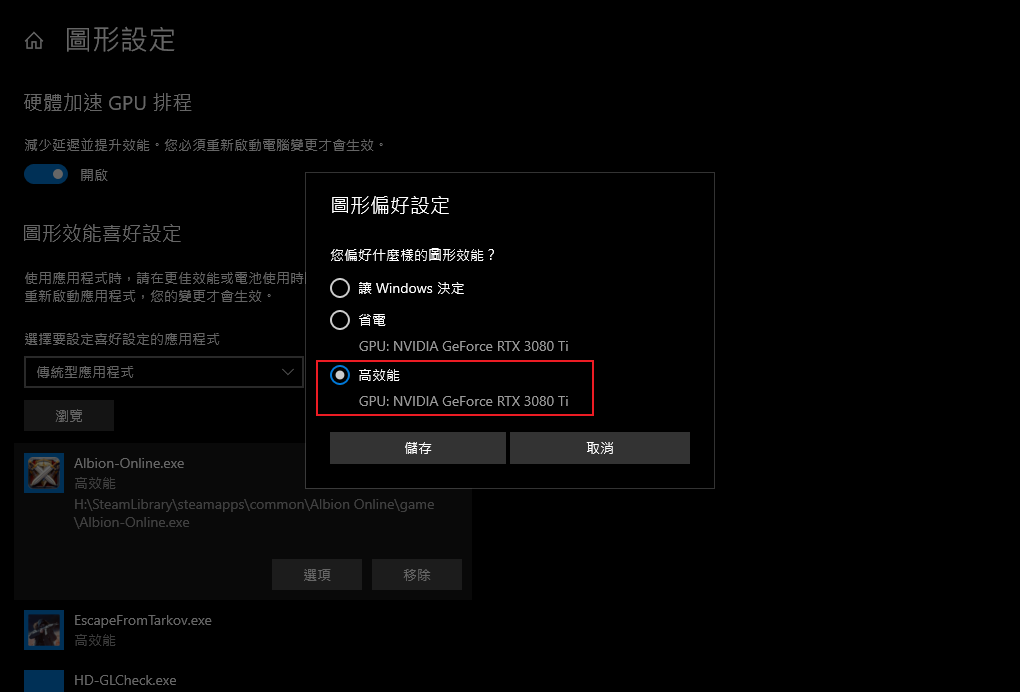
到這邊顯示卡優化的部分就完成囉!希望讓你遊玩阿爾比恩遇上Lag卡頓有所幫助。
